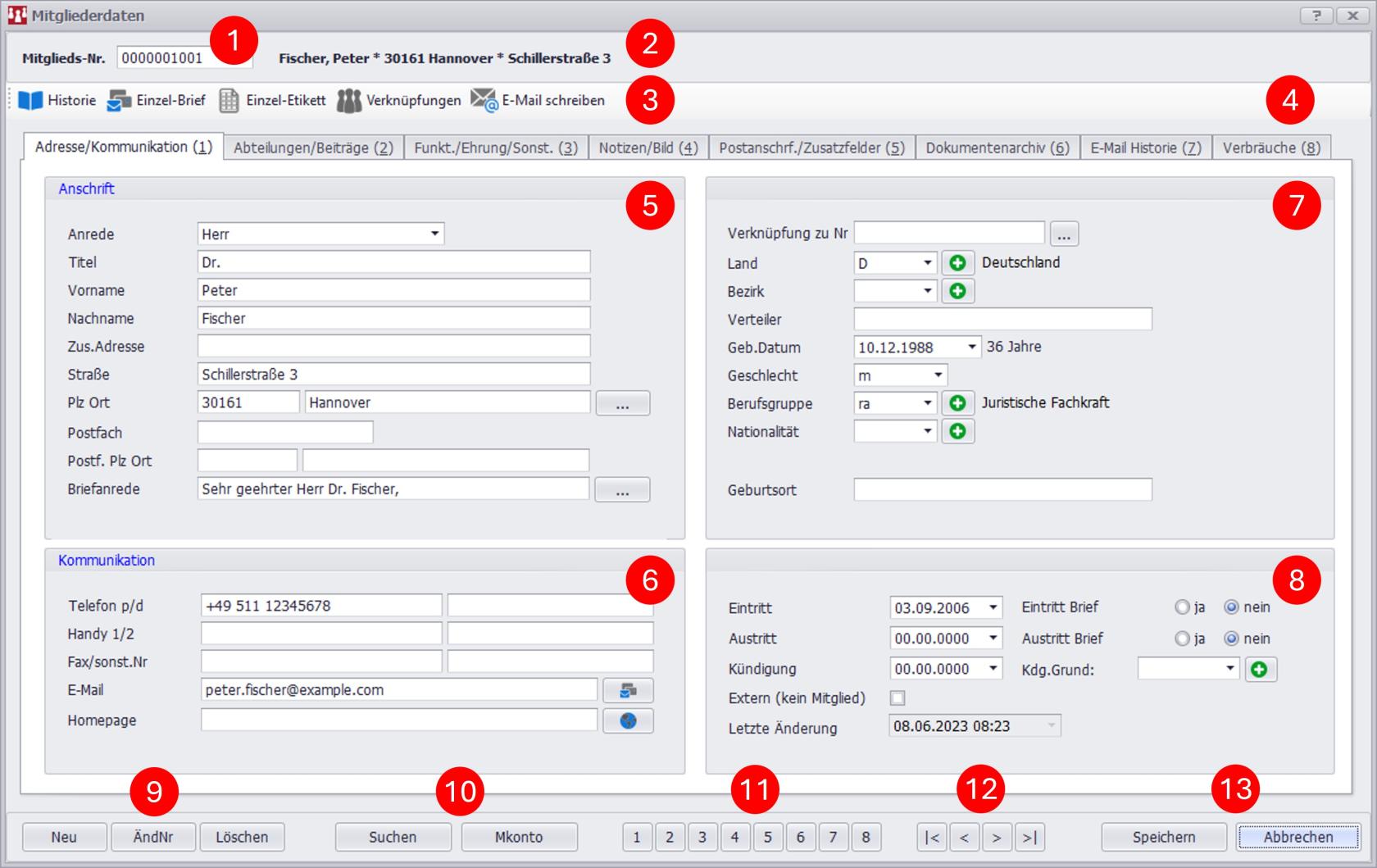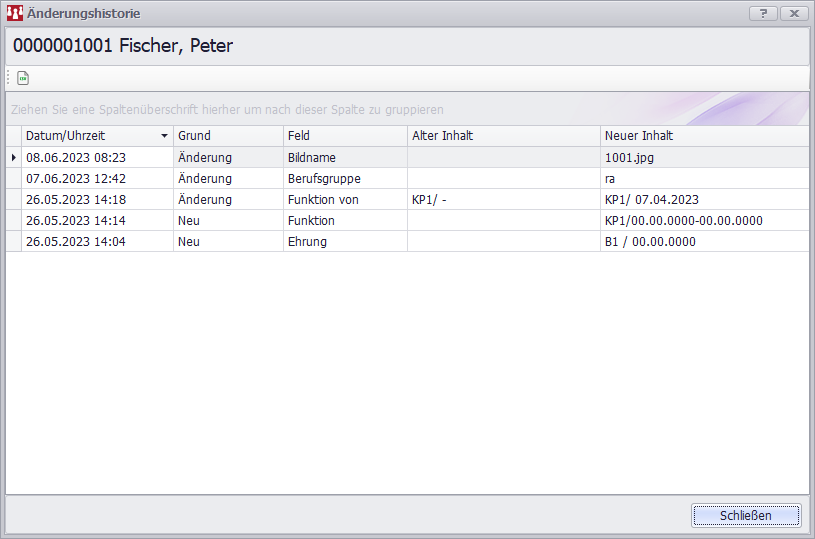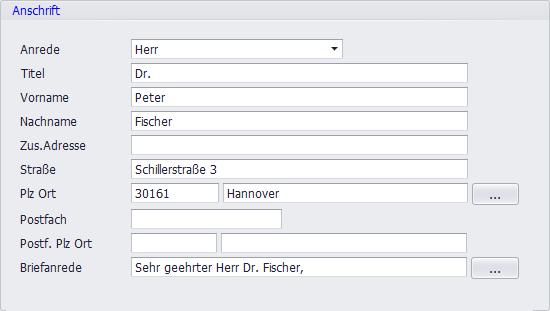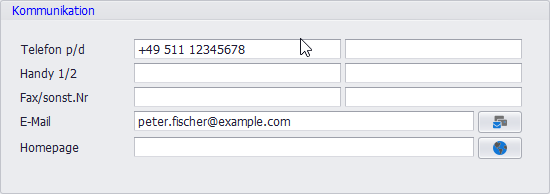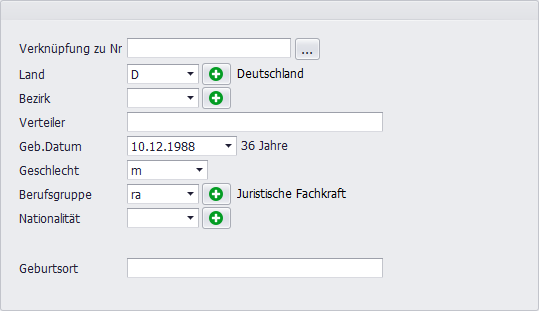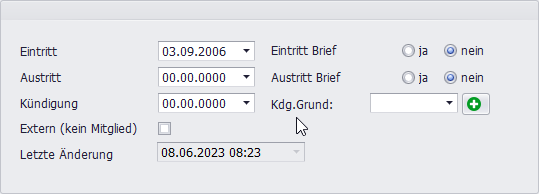Mitgliederdaten
Die Pflege der Mitgliederdaten erfolgt in einer strukturierten Detailansicht, die in mehrere Registerkarten unterteilt ist. Jede Registerkarte bildet einen eigenen Themenbereich ab und ermöglicht so eine klare, nachvollziehbare Verwaltung aller relevanten Informationen. Im Folgenden werden die einzelnen Registerkarten und deren Bedeutung erläutert.
1. Mitglieds-Nummer
Hier wird die eindeutige Identifikationsnummer des Mitglieds angezeigt. Jedes Mitglied hat eine eigene Nummer, um Verwechslungen zu vermeiden.
2. Kopfzeile mit Stammdaten
Dies ist eine Schnellansicht der wichtigsten Daten des ausgewählten Mitglieds: Name, Anschrift (PLZ, Ort, Straße). So sieht man auf einen Blick, welcher Datensatz gerade geöffnet ist.
3. Symbolleiste
Diese Symbole lösen direkte Aktionen für das ausgewählte Mitglied aus, wie zum Beispiel:
-
Historie: Zeigt frühere Änderungen am Datensatz an.
-
Einzel-Brief: Startet die Funktion zum Erstellen eines Briefes
- Einzel-Etikett: Startet die Funktion zum Erstellen von Etiketten
-
Notizen/Bild: Ermöglicht das Hinzufügen von Notizen oder einem Foto
- Verknüpfungen: Verknüpfungen von Mitgliedern wie z.Bsp.: Familien, Paare, Ehepaare
Siehe auch unter: Familienverbund abbilden - E-Mail schreiben: Startet die Funktion zum Erstellen einer E-Mail
4. Registerkarten zur Navigation
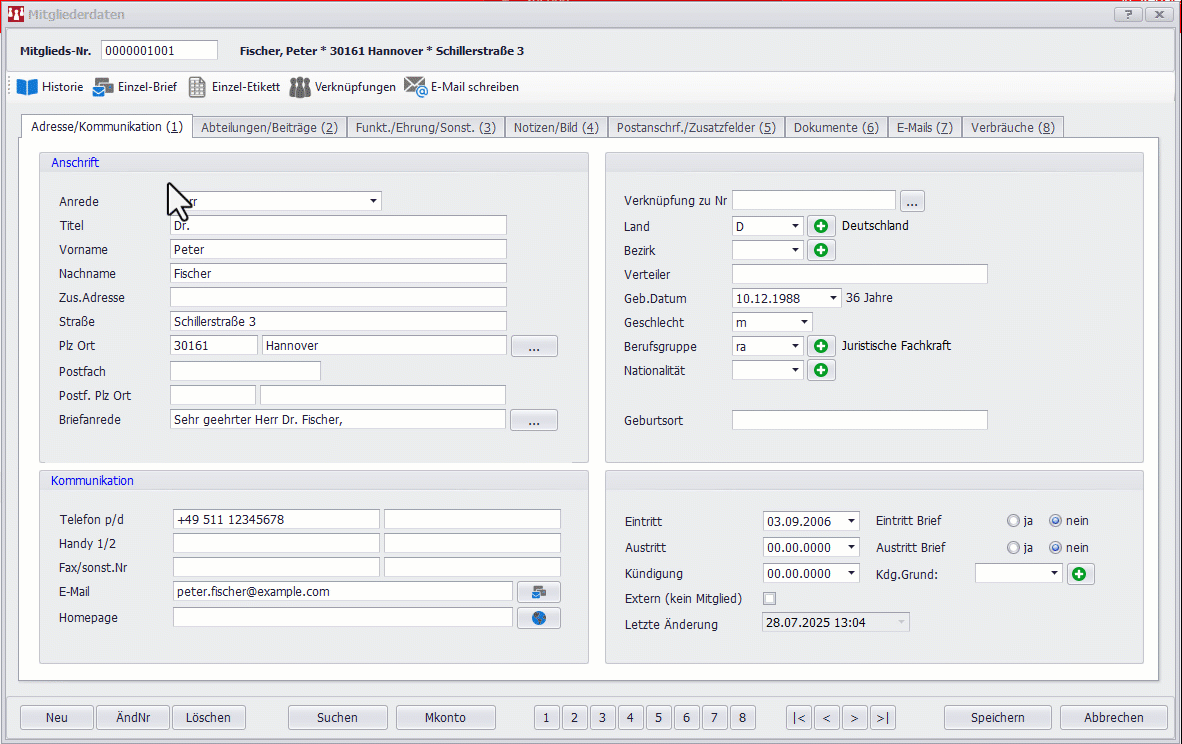 Dies sind Registerkarten (Tabs), mit denen man zwischen verschiedenen Detailansichten des Mitglieds wechseln kann. Der aktive Reiter ist "Adresse/Kommunikation". Andere Bereiche sind z.B. "Abteilungen/Beiträge" oder das "Dokumentenarchiv".
Dies sind Registerkarten (Tabs), mit denen man zwischen verschiedenen Detailansichten des Mitglieds wechseln kann. Der aktive Reiter ist "Adresse/Kommunikation". Andere Bereiche sind z.B. "Abteilungen/Beiträge" oder das "Dokumentenarchiv".
5. Anschrift
In Bereich werden die detaillierten Adressdaten des Mitglieds erfasst und angezeigt, inklusive Anrede, Titel, Vor- und Nachname sowie die vollständige Adresse. Auch die automatisch erstellte Briefanrede ist hier zu sehen.
6: Kommunikation
Hier finden sich alle Kontaktmöglichkeiten des Mitglieds, wie Telefonnummer, Handynummer, E-Mail-Adresse und Homepage.
7: Persönliche Daten
Dieser Abschnitt enthält persönliche Informationen über das Mitglied, die über die reine Adresse hinausgehen. Dazu gehören Geburtsdatum (mit Alter), Geschlecht, Berufsgruppe und Nationalität.
8: Mitgliedschaftsstatus
Hier werden Daten rund um die Mitgliedschaft selbst verwaltet:
-
Eintritts- und Austrittsdatum
-
Datum einer eventuellen Kündigung
-
Das Datum der letzten Änderung am Datensatz.
Navigationsbereich im Dialogfenster: Mitgliederdaten
9: Datensatz-Steuerung
Diese Schaltflächen steuern die Bearbeitung der Datensätze:
-
Neu: Einen neuen, leeren Datensatz für ein neues Mitglied anlegen.
-
Änd/fk: Den aktuellen Datensatz bearbeiten.
-
Löschen: Den angezeigten Datensatz löschen.
-
Suchen: Eine Suchmaske öffnen, um ein bestimmtes Mitglied zu finden.
10: Zusatzfunktionen
Hier sind weitere, spezifische Funktionen untergebracht. "Mkonto" könnte beispielsweise für "Mitgliedskonto" stehen und zu einer Finanzübersicht führen. Die Symbole daneben stehen oft für Verknüpfungen oder das Anhängen von Dokumenten.
11 & 12: Datensatz-Navigation
Mit diesen Steuerelementen kann man durch die vorhandenen Datensätze blättern.
-
Bereich 11: Zeigt die Seitenzahlen der Datensätze an.
-
Bereich 12: Die Pfeile ermöglichen das Springen zum ersten (
|<), vorherigen (<), nächsten (>) oder letzten (>|) Datensatz.
13: Speichern & Abbrechen
Diese Knöpfe erscheinen typischerweise im Bearbeitungsmodus:
-
Speichern: Sichert alle Änderungen, die am Datensatz vorgenommen wurden.
-
Abbrechen: Verwirft alle Änderungen und stellt den ursprünglichen Zustand wieder her
Die Eingabefelder der Mitgliedsdaten sind auf sechs Registerkarten verteilt. Sie können zwischen den Registerkarten wechseln:
- Mit der Tastenkombination Alt + Zahl (z. B. Alt + 2)
- Oder per Mausklick auf die entsprechenden Zahlenbuttons (1 bis 6)